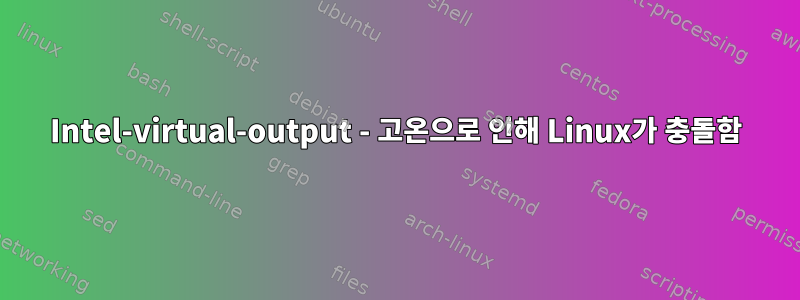
HDMI 출력(연결됨)에서 모니터를 활성화하면엔비디아 옵티머스 프라임다음 명령을 사용하면 주로 이 모니터(예: 스트리밍 네트워크)에서 비디오를 실행할 때 랩탑의 칩이 매우 뜨거워지기 시작합니다. 지금까지는 괜찮았지만 열기로 인해 Linux가 충돌하고 있습니다.
이 고온 문제를 어떻게 해결할 수 있습니까?
노트:NVIDIA 그래픽 가속기 칩(primusrun)을 사용할 때 온도 문제가 없습니다.
intel-virtual-output
xrandr -q &>/dev/null
xrandr --newmode "1392x892_60.00" 102.00 1392 1472 1616 1840 892 895 905 926 -hsync +vsync
xrandr --addmode VIRTUAL2 1392x892_60.00
xrandr --output VIRTUAL2 --mode 1392x892_60.00 --right-of LVDS1
내 NVIDIA 드라이버 설치 프로세스: https://forum.manjaro.org/t/optirun-cannot-access-secondary-gpu-error-xorg-ee-nouveau-0-drm-failed-to-set-drm-interface-version/15651/2
일부 참고자료: https://wiki.archlinux.org/index.php/bumblebee#Outputs_wired_to_the_Intel_chip
편집하다:
이것은 제가 Linux를 사용하면서 겪은 가장 어려운 문제입니다. 그래서 나는 나의 작은 평판 "100"을효과적인해결책.
힌트:현재는 Manjaro를 사용하고 있지만, HDMI 케이블만 연결하면 충분하기 때문에 "intel-virtual-output" 명령을 사용하지 않고도 HDMI를 작동시킬 수 있도록 Linux Mint를 사용하게 되었습니다.
Linux Mint를 사용하면 온도 문제가 없습니다. 저는 Linux Mint가 공식 NVidia 드라이버("Nouveau"?)를 사용하지 않는다고 확신합니다.
答え1
문제는 물리적입니다. 프로세서와 GPU는 노트북이 방출할 수 있는 것보다 더 많은 열을 생성하므로 노트북이 과열되어 결국 충돌이 발생합니다. (충돌은 과열로 인해 노트북이 꺼지는 것처럼 보일까요, 아니면 실제로 과열로 인한 데이터 손상으로 인해 충돌이 발생하는 것일까요? 즉, 너무 뜨거워지면 전원을 완전히 끄는 것일까요, 아니면 그래픽 결함이 보이는 것일까요 아니면 또 다른 이상한 행동은 없나요?)
유일한 소프트웨어 솔루션은 열 발생을 제한하는 것이며 이는 시스템 성능을 제한한다는 의미입니다. 예를 들어 cpufreq set또는를 cpupower frequency-set적절한 옵션과 함께 사용하여 CPU의 최대 클록 주파수를 제한하고 또는를 사용하여 nvidia-settingsGPU를 더 낮은 성능 수준으로 설정할 수 있습니다.
실제 해결 방법은 물리적인 해결 방법일 수 있습니다. 먼저 냉각 공기 슬롯을 막고 있는 것이 없는지 확인하고 먼지로 막힌 것 같으면 청소하십시오. 노트북이기 때문에 노트북을 열고 방열판을 더 철저하게 청소하는 것은 데스크탑 시스템만큼 쉽지 않으며, 보증 기간이 유효한 경우 보증이 무효화될 수 있습니다.
노트북의 보증 기간이 아직 남아 있는 경우 공급업체 지원팀에 문의하여 문제를 설명하는 것이 좋습니다. 방열판이 프로세서 및/또는 GPU와 열 접촉이 잘 되지 않을 수 있으므로 방열판을 제대로 다시 부착하려면 노트북을 열어야 합니다.
노트북을 직접 여는 것에 대해 생각하기 시작하면 매우 조심하고 먼저 인터넷에서 작업에 대한 최대한 많은 정보를 찾으십시오. 노트북 내부는 일반 노트북의 해당 부품보다 훨씬 더 취약하기 때문입니다. 데스크탑. 특정 모델에 필요한 단계와 기술을 보여주는 Youtube 비디오는 좋은 발견이 될 것입니다. 하드웨어 공급업체에서 제공하는 서비스 매뉴얼도 좋지만 모든 공급업체가 무료로 다운로드할 수 있는 서비스 매뉴얼을 제공하는 것은 아닙니다.
答え2
해결책이 거의 다 왔습니다!
~에 따르면이 문서...프로세서의 팬 전원/속도는 다음 명령을 사용하여 제어할 수 있습니다...
echo 255 > /sys/devices/platform/asus-nb-wmi/hwmon/hwmon[[:print:]]*/pwm1 # Full fan speed (Value: 255)
echo 0 > /sys/devices/platform/asus-nb-wmi/hwmon/hwmon[[:print:]]*/pwm1 # Fan is stopped (Value: 0)
echo 2 > /sys/devices/platform/asus-nb-wmi/hwmon/hwmon[[[:print:]]*/pwm1_enable # Change fan mode to automatic
echo 1 > /sys/devices/platform/asus-nb-wmi/hwmon/hwmon[[:print:]]*/pwm1_enable # Change fan mode to manual
이 명령은 Asus 노트북(필자의 경우)용입니다.
이를 보고 우리는 HDMI 출력을 트리거하고(이 스레드에 설명된 대로) 명령을 순서대로 실행합니다.
echo 255 > /sys/devices/platform/asus-nb-wmi/hwmon/hwmon[[:print:]]*/pwm1 # Full fan speed (Value: 255)
...이렇게 하면 팬이 최대 출력/rpm으로 작동됩니다.
결과: 온도가 제어되고 있습니다! 시스템 충돌은 없었습니다! =디
이를 고려하여 다음 솔루션 중 하나를 제안합니다.
- HDMI를 켤 때 팬을 최대 전력/속도로 설정하세요.
- 팬의 온도 반응을 더욱 "공격적으로" 만듭니다(첫번째 선택).
참고 1:팬의 전력/속도(및 온도 반응)를 제어하는 다른 방법이 있습니다. 예를 들어 "Fan Control"이 그 중 하나입니다.
노트 2:"Thermald" 및 "TLP"와 같은 일부 구성 요소는 팬의 전력/속도에 영향을 미칠 수 있습니다. 둘 다 Manjaro에 기본적으로 설치됩니다.
추가하다:팬 전력/속도를 보다 지능적으로 높이기 위한 여러분의 의견과 솔루션 제안을 듣고 싶습니다.


